群晖NAS一般是用download station进行PT下载,但有些客户习惯了Transmission,想安装Transmission,网上好多教程都是用代码安装,今天就给大家介绍一个纯图形界面安装Transmission的方法。
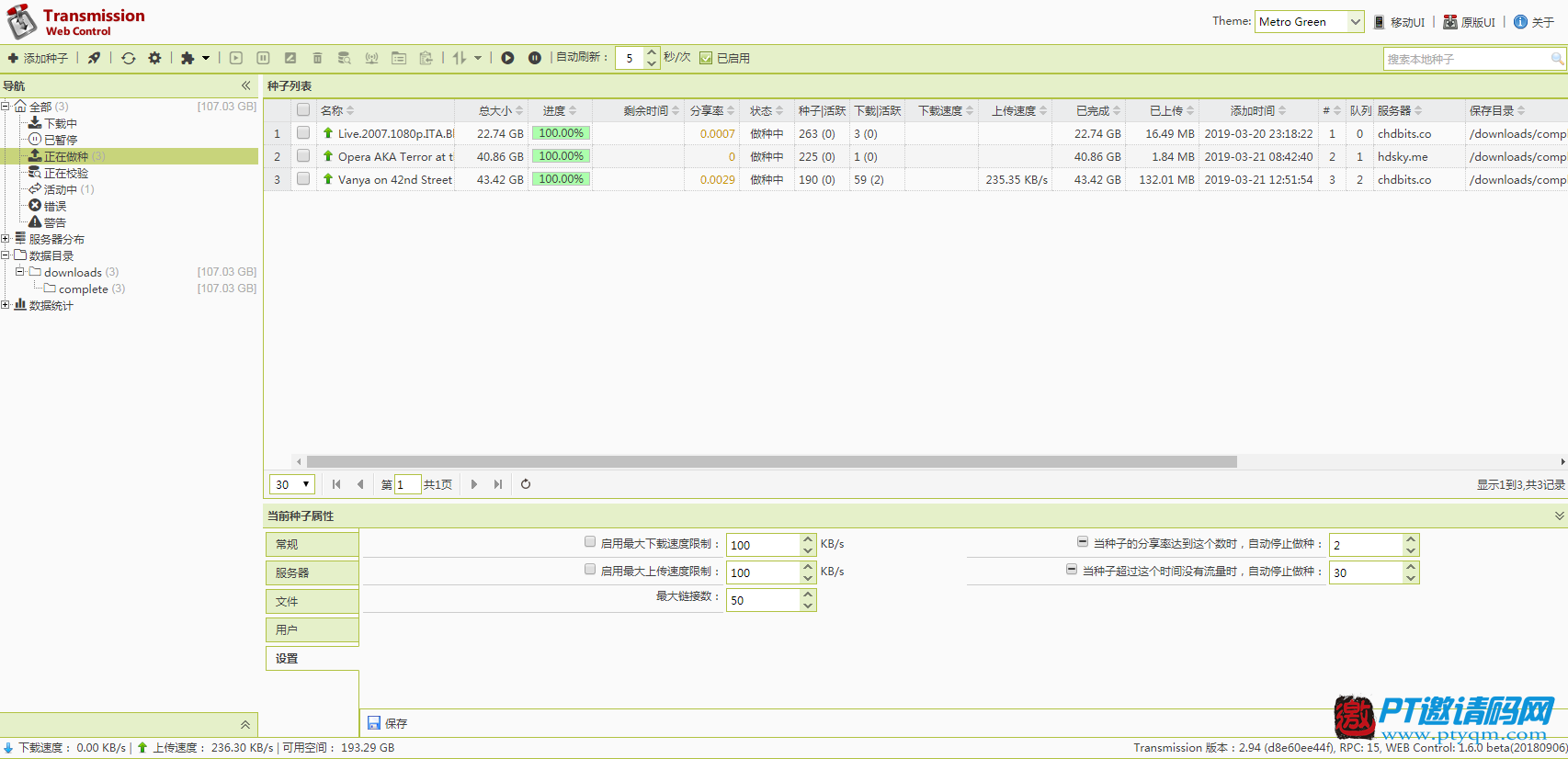
利用群晖docker安装transmission镜像并替换WebUI实现汉化,想详细了解这个docker镜像的用户可以见作者说明:https://registry.hub.docker.com/u/linuxserver/transmission/
WebUI请移步到单独下载:https://github.com/ronggang/transmission-web-control
下面是安装步骤:
第一步,安装docker(一般带+的机型才支持)
套件中心搜索docker,点击安装套件即可。
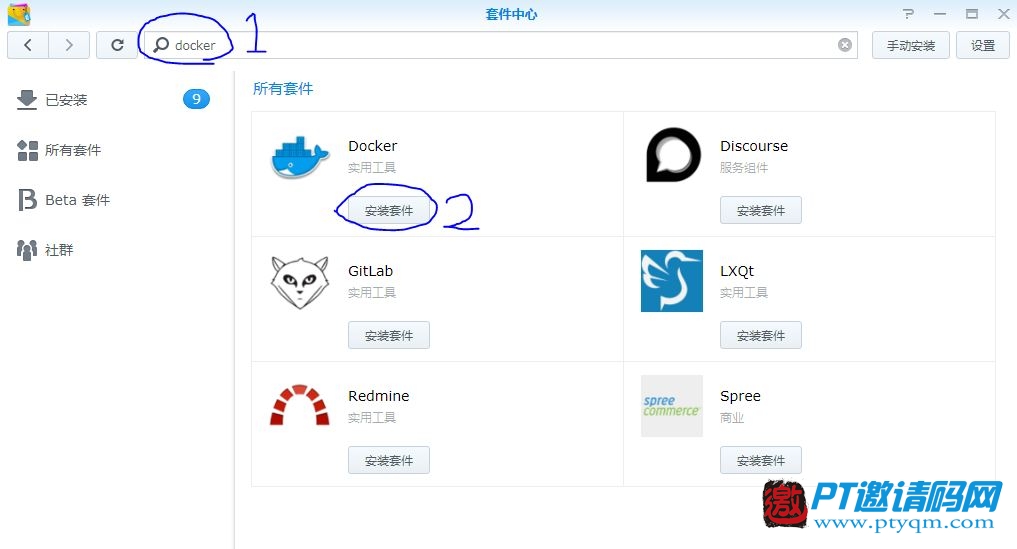
第二步,新建相关文件夹,等一下要用到这些文件夹,照着建就好。
打开File station,先在docker目录下建一个“transmission”文件夹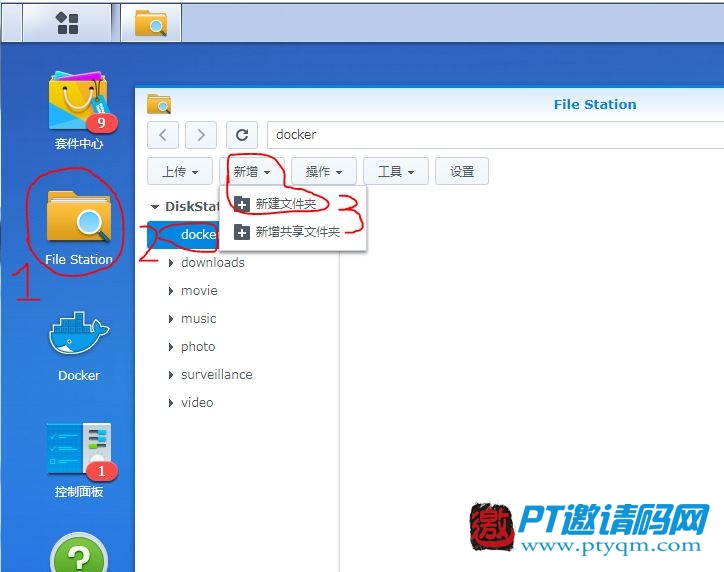
然后在刚刚建的“transmission”文件夹下面建以下4个文件夹
“web”、”watch“、”downloads“、”config“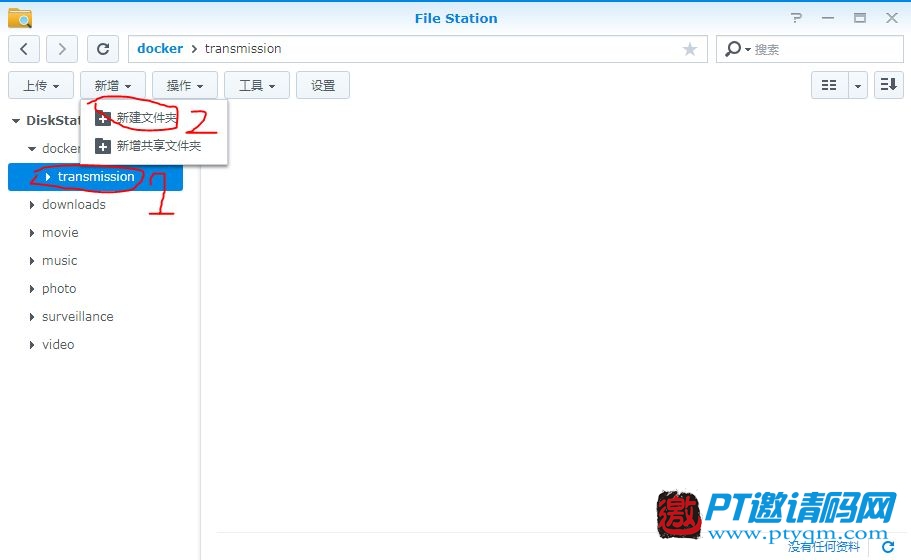
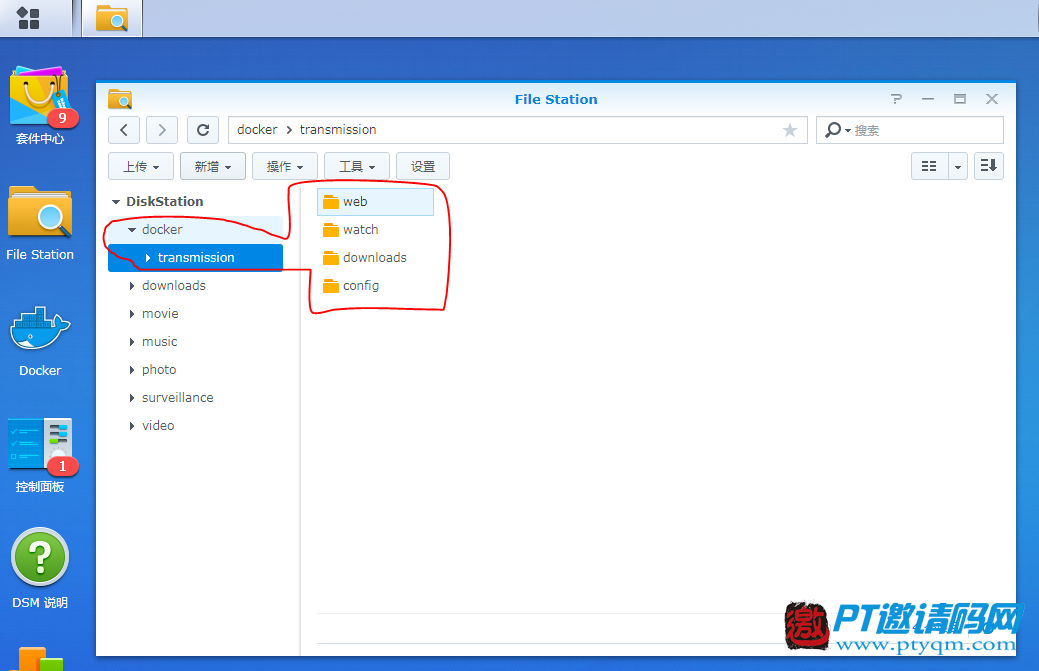
如果你想下载的文件可以直接被播放机和电脑等设备直接搜索到,那你可以建一个共享文件夹,取代上面的“downloads”文件夹。
在控制面板,点击共享文件夹,新增一个共享文件夹,名称自定义,比如“trdownloads”。
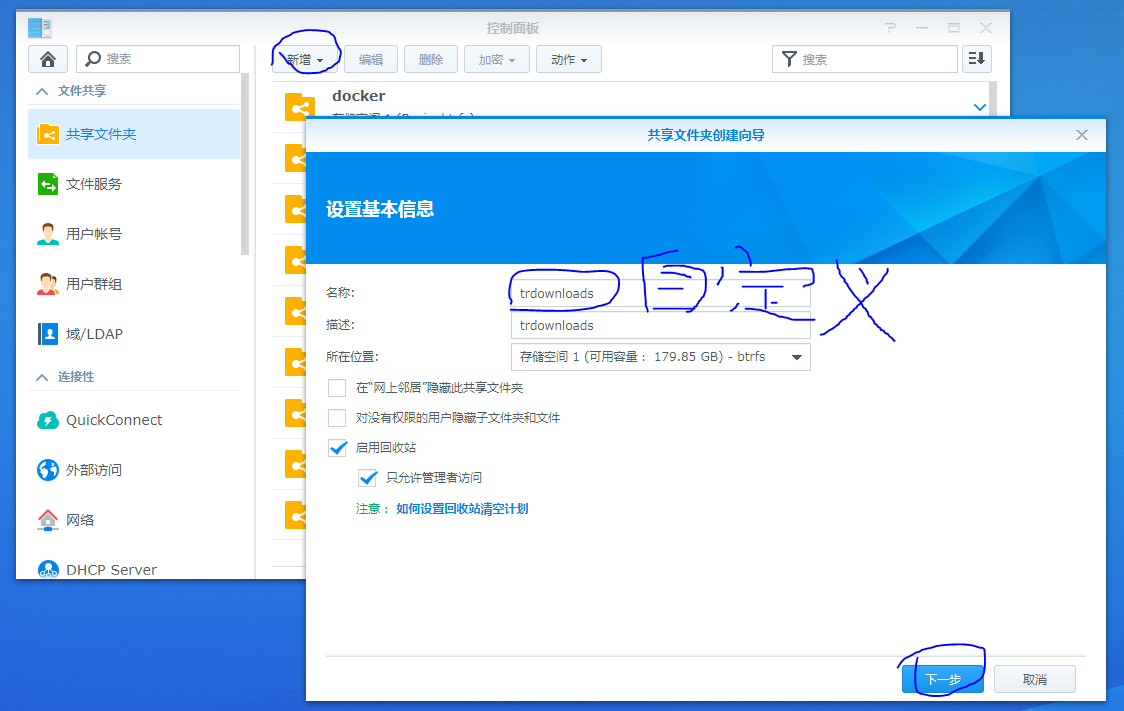
点击下一步,接下来的全部默认,直至完成共享文件夹建立。接下来就设置一下权限:
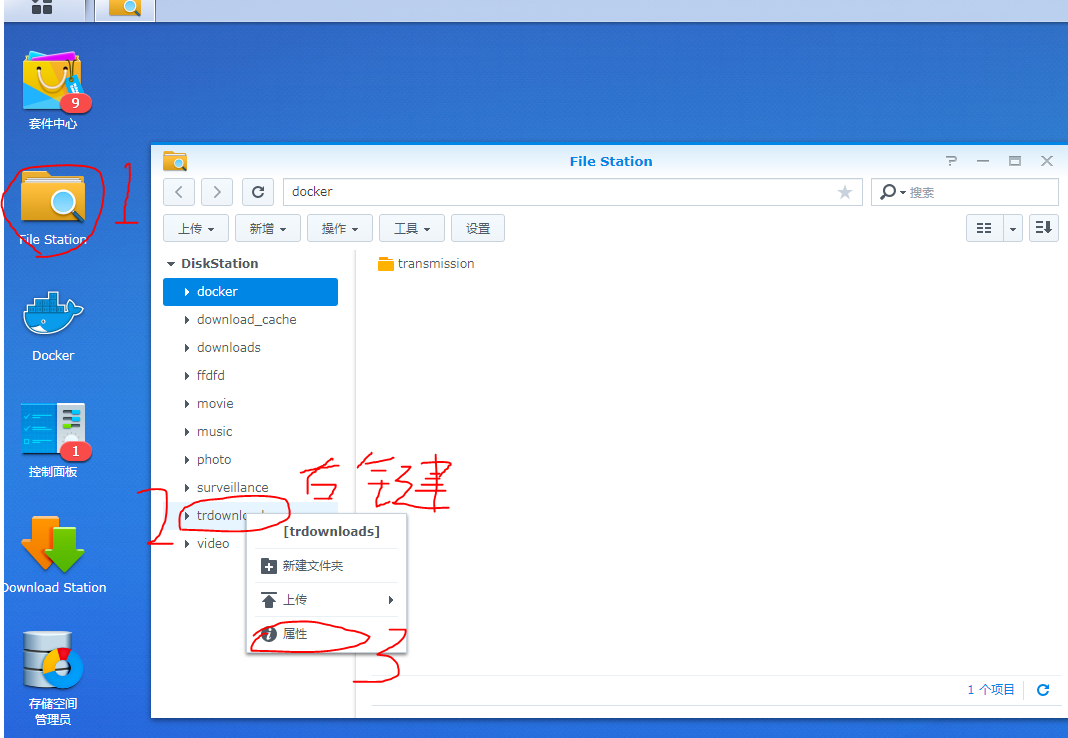
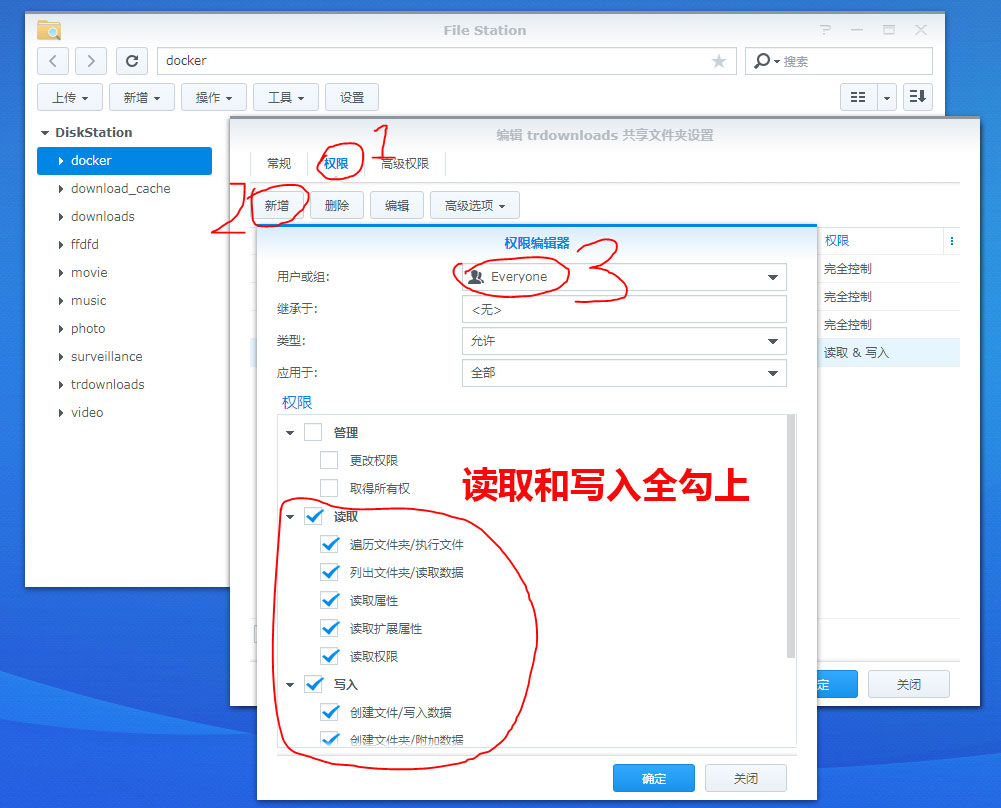
第三步,安装镜像,按下面图片操作
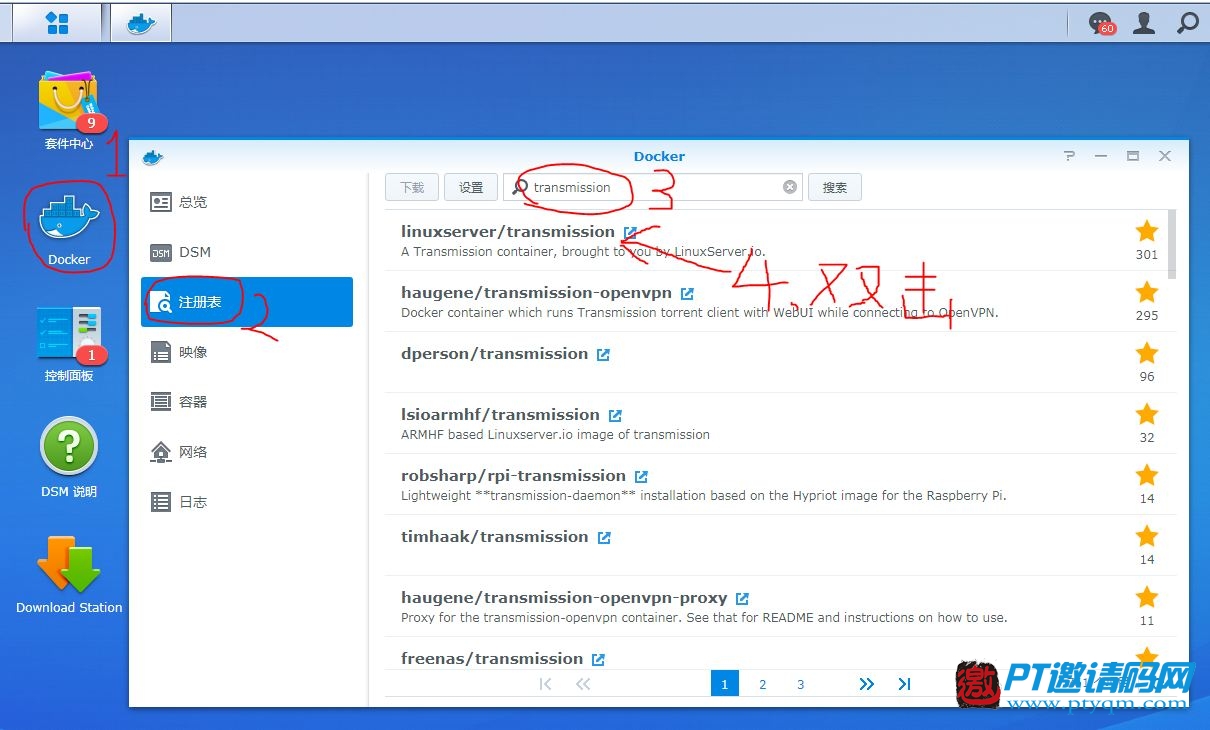
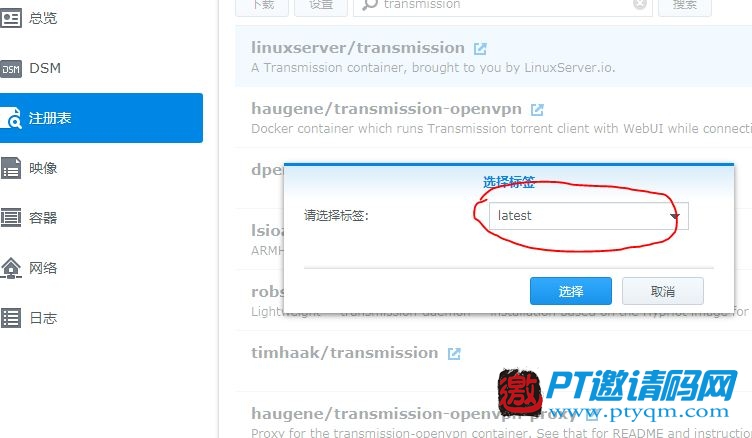
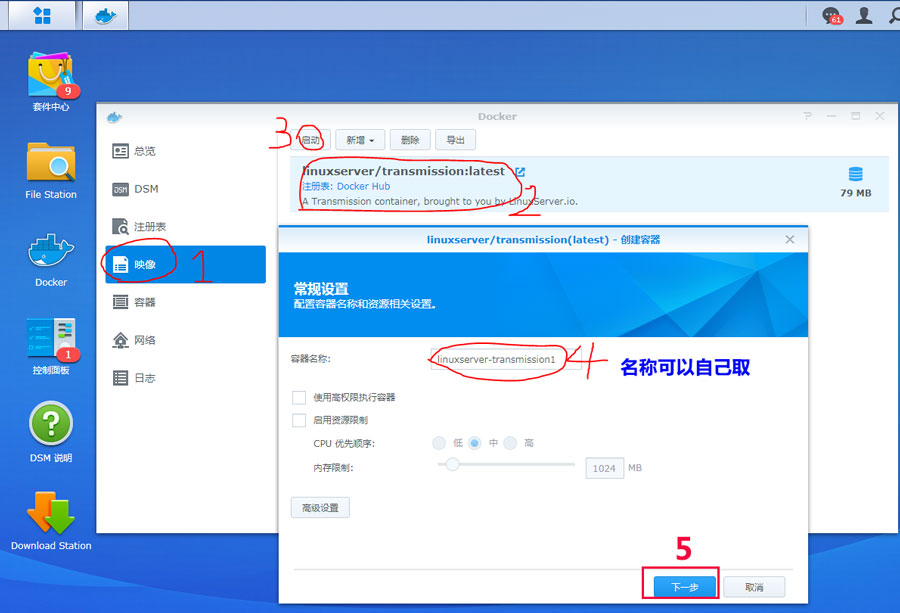
第四步,容器编辑
添加文件夹,选择刚刚建的文件夹,与装载路径一一对应,装载路径分别填写:
/root/.local/share/transmission/web
/usr/share/transmission/web
/downloads
/watch
/config
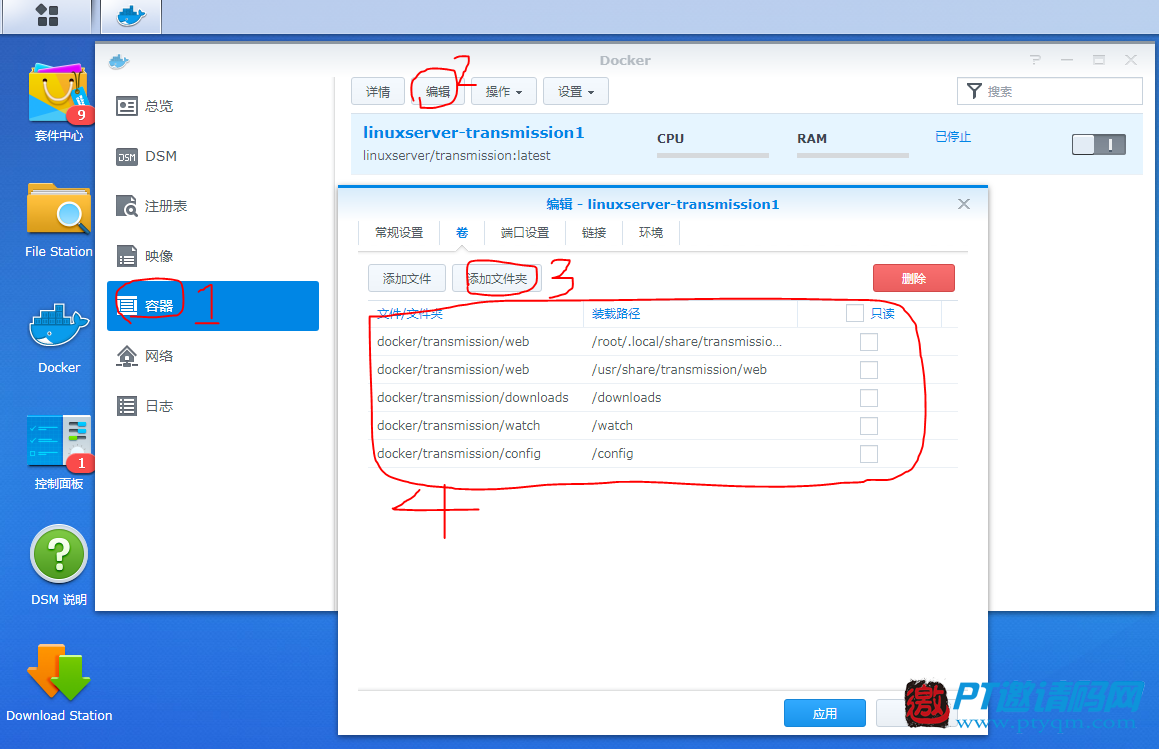
如果想下载的文件保存到共享文件夹,就添加前面建的那个共享文件夹“trdownloads”
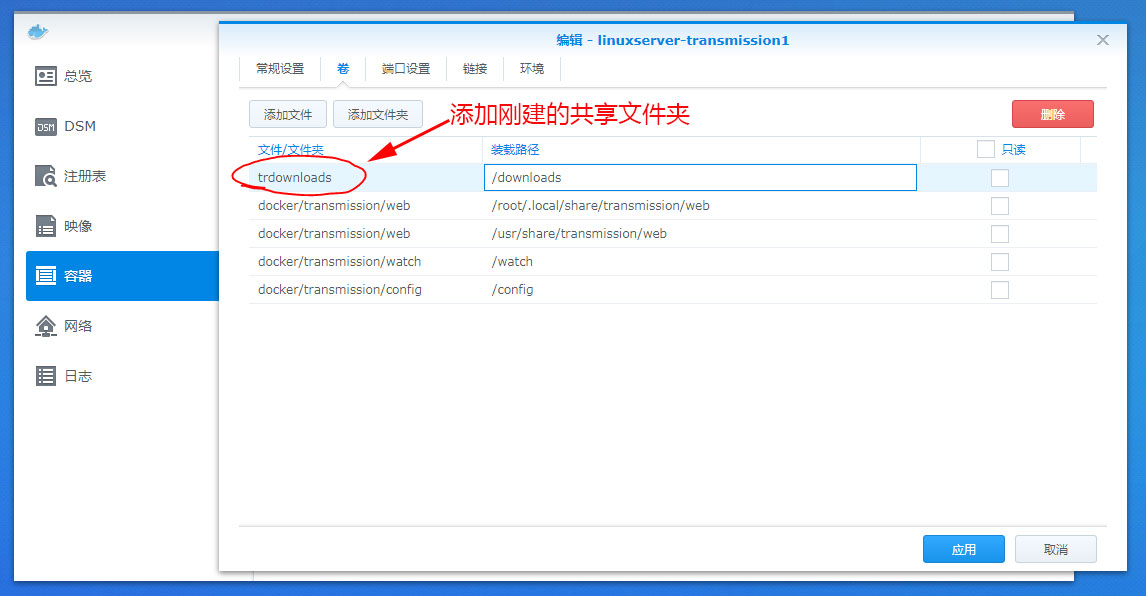
端口设置,本地端口默认为自动,可以修改为9091,这样就可以固定端口。最后点击“应用”。
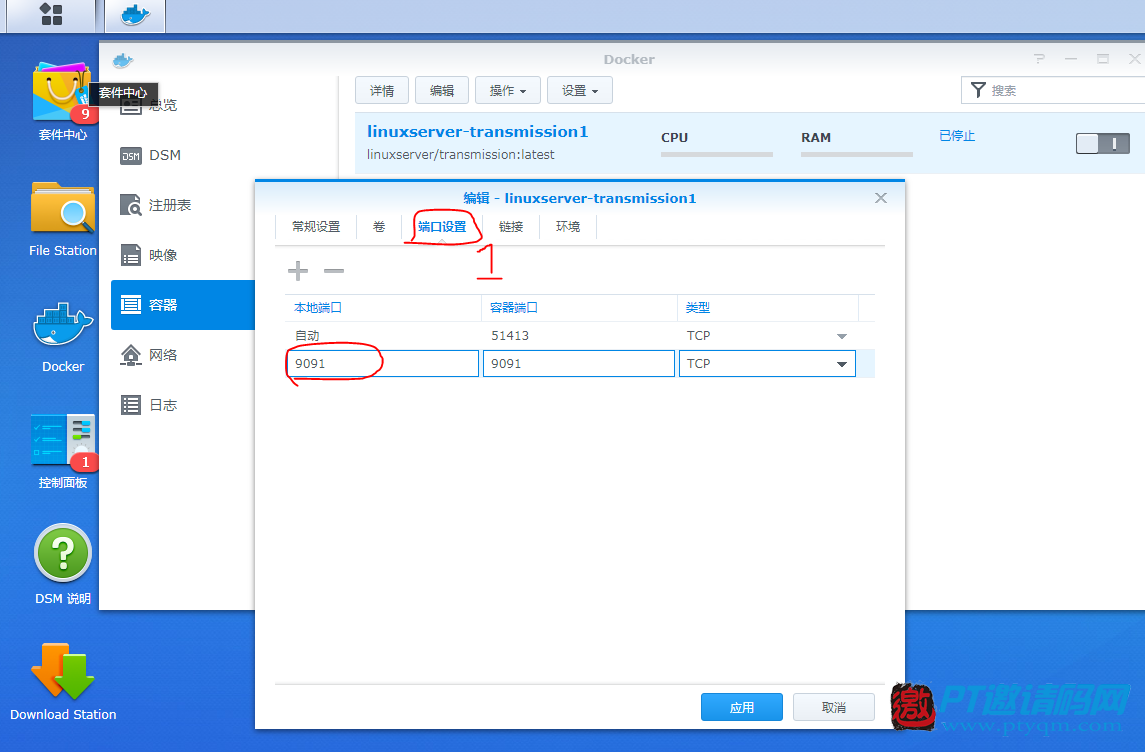
第五步,WebUI的替换
WebUI请移步到单独下载:https://github.com/ronggang/transmission-web-control
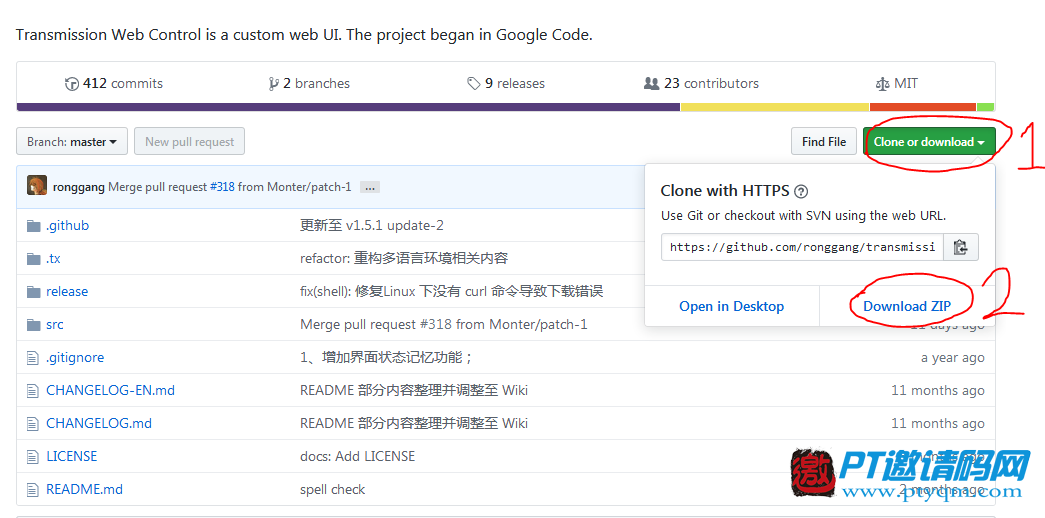
把下载的文件解压,然后把这个目录下的文件都拷到群晖里面刚建立的web文件夹,\transmission-web-control-master\src
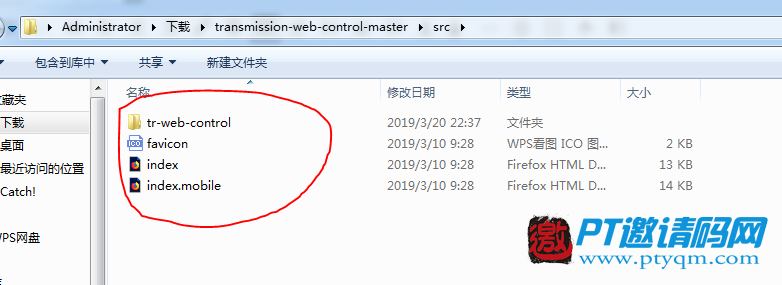
拷到群晖web文件夹
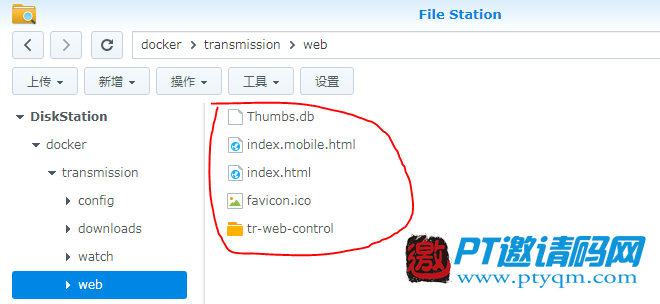
到此就大功告成了,启动了就可以使用transmission进行PT下载等操作了。

访问地址为:IP+9091,例如192.168.1.8:9091。
补充几点:
1、需要更改软件内下载目录的,请自行对应设置docker里对应的映射目录
2、需要添加webui登录密码认证的,请根据hub·docker的说明进行设置
3、软件默认设置下载都正常,有些朋友安装后没速度的,请自行检查网络和种子相关的问题。
微信扫一扫关注此公众号,
获取PT站注册地址!


















1F
什么时候添加个收藏按钮,便于查阅。
2F
全英文,无语了
3F
美化不了问题可能处在哪里?
4F
请问“2、需要添加webui登录密码认证的,请根据hub·docker的说明进行设置”
这个怎么操作?